Program pentru disc de pornire USB. XBoot – un program pentru crearea unei unități flash sau disc multiboot
XBoot este un program gratuit simplu cu care puteți face cu ușurință un disc multiboot sau o unitate flash înregistrând pe acestea imaginile necesare ale sistemelor de operare și utilităților. O unitate flash sau un disc bootabil poate fi utilă dacă computerul nu mai pornește din cauza unei erori sau a unei infecții cu virus sau dacă doriți să reinstalați sistemul de operare.
În ciuda meniului în limba engleză, interfața programului va fi pe înțelesul oricărui utilizator. Adăugați imaginile ISO necesare ale sistemelor de operare și ale programelor în fereastra principală XBoot. După aceasta, puteți crea imediat o unitate flash cu pornire multiplă din ele sau puteți crea o imagine cu pornire multiplă care poate fi inscripționată pe un DVD folosind un program de ardere a discurilor.
Cu XBoot puteți adăuga simultan versiuni funcționale ale sistemelor de operare Windows și Linux pe o unitate flash sau un disc bootabil. Programul vă va permite, de asemenea, să selectați tipul de bootloader ISO Emulation sau Grub4DOS.
Descărcați XBoot gratuit Puteți urmări linkul de la sfârșitul articolului. Sau găsiți site-ul web oficial pe Internet, accesați fila „Descărcare” și faceți clic pe săgeata verde pentru a descărca.
Nu este nevoie să instalați programul pe computer, doar extrageți fișierul din arhivă în orice folder de pe computer (este recomandabil ca calea către acesta să nu fie scrisă cu litere rusești) și rulați-l. Se va deschide fereastra principală a programului. În partea de sus există trei elemente de meniu, chiar sub filele principale pentru lucrul cu programul:
„Creare Multiboot USB/ISO” – vă va permite să creați o unitate flash multiboot sau o imagine care poate fi inscripționată pe disc;
„QEMU” – conceput pentru testarea imaginilor create pe o mașină virtuală;
„Edit MultiBoot USB” – aici puteți edita unități flash multiboot create.

Trageți imaginile ISO necesare în fereastra principală a programului, de asemenea, puteți adăuga imagini folosind meniul „Fișier” - „Deschidere”. Dacă apare următoarea fereastră, atunci trebuie să indicați în ea ce bootloader să utilizați pentru imagine.

Dacă adăugați o imagine bazată pe Windows, selectați din listă „Adăugați folosind emularea imaginii ISO Grub4dos”, pentru Linux, selectați opțiunea „Linux Ubuntu”. Apoi faceți clic pe butonul „Adăugați acest fișier”.

Dacă nu ați descărcat încă imagini pe computer, vă puteți uita la opțiunile oferite de programul însuși. Accesați meniul „Fișier” – „Descărcare”. Selectați imaginea din lista derulantă și faceți clic pe „Deschideți pagina web de descărcare”. Se va deschide un site de internet de unde puteți descărca imaginea ISO.

Pentru a crea o unitate flash multiboot, selectați o unitate flash a cărei capacitate de memorie ar fi mai mare decât toate imaginile adăugate programului - puteți vedea acest lucru în colțul din dreapta sus. Apoi introduceți-l în computer și formatați-l. Pentru a face acest lucru, puteți utiliza programul gratuit Rufus. Pentru a crea o unitate flash multiboot cu imaginile selectate, faceți clic pe „Creare USB”.

În fereastra următoare trebuie să selectați o unitate flash și un tip de bootloader. Dacă aveți doar imagini Windows, selectați „Grub4dos”, dacă Windows și Linux – „Syslinux”. Faceți clic pe OK.

În fila „QEMU” puteți testați imaginea înregistrată sau unitatea flash. Dacă imaginea este salvată pe computer, faceți clic pe „Răsfoiți” și găsiți-o folosind Explorer. Dacă aveți o unitate flash, selectați-o din lista verticală și faceți clic pe „Pornire”. După aceasta, va porni o mașină virtuală în care puteți verifica imaginile înregistrate.

În fila „Edit MultiBoot USB”, selectați mai întâi dispozitivul USB. Apoi puteți fie să editați bootloader-ul „Edit Config Files”, fie să îl reinstalați „Reinstall Bootloader”.

După cum puteți vedea, programul gratuit XBoot are multe avantaje. Descărcați-l pe computer și începeți imediat.
Ați putea fi, de asemenea, interesat de articole pe următoarele subiecte:
Evaluează acest articol:În articolele despre cum să instalați Windows de pe o unitate flash, am descris deja câteva modalități de a crea o unitate flash bootabilă, dar nu toate. Mai jos în listă sunt instrucțiuni individuale pe acest subiect, dar vă recomand să citiți mai întâi articolul în sine de sub listă - în el veți găsi modalități noi, simple și interesante de a realiza o unitate flash USB bootabilă, uneori chiar unice.
Această recenzie va analiza utilitățile gratuite care vă permit să creați o unitate USB bootabilă pentru instalarea Windows sau Linux, precum și programele pentru arderea unei unități flash multiboot. De asemenea, sunt prezentate opțiuni pentru crearea unei unități USB pentru a rula Windows 10 și 8 fără instalarea și utilizarea Linux în modul Live fără a reporni computerul. Toate linkurile de „descărcare” din articol duc la site-urile web oficiale ale programelor.
Actualizare 2016. De când am scris această recenzie a programelor pentru crearea unei unități flash bootabile, au apărut câteva opțiuni noi pentru pregătirea unei unități USB pentru instalarea Windows, pe care le consider necesar să le adaug aici. Următoarele două secțiuni sunt aceste metode noi, iar apoi sunt descrise metodele „vechi” care nu și-au pierdut relevanța (mai întâi despre unitățile multiboot, apoi în special despre crearea de unități flash Windows bootabile de diferite versiuni, precum și o descriere a mai multor unități auxiliare programe utile).

Unitate flash USB bootabilă Windows 10 și Windows 8.1 fără programe
Cei care au un computer modern echipat cu o placă de bază cu software UEFI (un utilizator începător poate determina UEFI prin interfața grafică când intră în „BIOS”) și care trebuie să facă o unitate flash USB bootabilă pentru a instala Windows 10 sau Windows 8.1 pe acest computer special, poate, în general, Nu utilizați niciun program terță parte pentru a crea o unitate flash USB bootabilă.

Tot ce aveți nevoie pentru a utiliza această metodă: suport pentru boot EFI, o unitate USB formatată în FAT32 și, de preferință, o imagine ISO originală sau un disc cu versiunile specificate ale sistemului de operare Windows (pentru cele non-originale este mai fiabil să folosiți crearea de o unitate flash UEFI folosind linia de comandă, care este descrisă mai târziu în acest material).
Instrument de creare a suporturilor de instalare Microsoft Windows
Multă vreme, Instrumentul de descărcare USB/DVD pentru Windows 7 a fost singurul utilitar oficial Microsoft pentru crearea unei unități flash USB bootabile (destinată inițial pentru Windows 7, descris mai jos în același articol).
La mai bine de un an de la lansarea Windows 8, a fost lansat următorul program oficial - Windows Installation Media Creation Tool pentru arderea unei unități USB de instalare cu distribuția Windows 8.1 a versiunii de care aveți nevoie. Și acum a fost lansat un utilitar Microsoft similar pentru arderea unei unități flash USB bootabile pentru Windows 10.

Cu acest program gratuit, puteți face cu ușurință o imagine USB sau ISO bootabilă, alegând o versiune profesională, într-o singură limbă sau de bază a Windows 8.1, precum și limba de instalare, inclusiv rusă. În acest caz, kitul de distribuție oficial este descărcat de pe site-ul Microsoft, ceea ce poate fi important pentru cei care au nevoie de Windows-ul original.

Unități flash cu pornire multiplă
În primul rând, vă voi spune despre două instrumente concepute pentru a crea o unitate flash multiboot - un instrument indispensabil pentru orice reparator de computere și, dacă aveți abilități, un lucru excelent pentru utilizatorul obișnuit de computer. După cum sugerează și numele, o unitate flash multiboot vă permite să porniți în diferite moduri și în scopuri diferite, de exemplu, pe o unitate flash puteți avea:
- Instalarea Windows 8
- Kaspersky Rescue Disk
- CD-ul de boot al lui Hiren
- Instalarea Ubuntu Linux
Acesta este doar un exemplu, de fapt, setul poate fi complet diferit, în funcție de obiectivele și preferințele proprietarului unei astfel de unități flash.
WinSetupFromUSB

Fereastra principală WinsetupFromUSB 1.6
În opinia mea personală, una dintre cele mai convenabile utilități pentru crearea unei unități flash USB bootabile. Funcțiile programului sunt largi - în program puteți pregăti o unitate USB pentru conversia ulterioară într-una de pornire, puteți să o formatați într-o varietate de moduri și să creați înregistrarea de pornire necesară, să verificați unitatea flash bootabilă în QEMU.
Funcția principală, care este, de asemenea, implementată destul de simplu și clar, este de a înregistra o unitate flash USB bootabilă din imagini de instalare Linux, discuri cu utilități, precum și instalări ale Windows 10, 8, Windows 7 și XP (versiunile de server sunt, de asemenea, acceptate ). Utilizarea nu este la fel de simplă ca unele dintre celelalte programe din această recenzie, dar, cu toate acestea, dacă înțelegeți mai mult sau mai puțin cum se face acest tip de media, nu vă va fi greu să vă dați seama.
Program SARDU gratuit pentru crearea unei unități flash multiboot
SARDU este unul dintre cele mai funcționale și simple, în ciuda lipsei unei interfețe în limba rusă, programe care facilitează arderea unei unități flash multiboot cu:
- Imagini cu Windows 10, 8, Windows 7 și XP
- Câștigă imagini PE
- distribuții Linux
- Discuri de boot antivirus și unități bootabile cu utilitare pentru resuscitarea sistemului, configurarea partițiilor pe discuri etc.

Mai mult, pentru multe imagini programul are un program de descărcare încorporat de pe Internet. Dacă toate metodele de creare a unei unități flash multi-boot care au fost încercate până acum nu au funcționat încă pentru dvs., vă recomand cu tărie să încercați: Multi-boot flash drive în SARDU.
Easy2Boot și Butler (Boutler)

Programele pentru crearea unităților flash bootabile și multiboot Easy2Boot și Butler sunt foarte asemănătoare ca principiu de funcționare. În termeni generali, acest principiu arată astfel:
- Pregătiți unitatea USB într-un mod special
- Copiați imaginile ISO bootabile în structura de foldere creată pe unitatea flash
Drept urmare, obțineți o unitate bootabilă cu imagini ale distribuțiilor Windows (8.1, 8, 7 sau XP), Ubuntu și alte distribuții Linux, utilități pentru recuperarea computerului sau tratarea virușilor. În esență, numărul de ISO-uri pe care le puteți utiliza este limitat doar de dimensiunea unității, ceea ce este foarte convenabil, mai ales pentru profesioniștii care au nevoie cu adevărat de el.

Dezavantajele ambelor programe pentru utilizatorii începători includ necesitatea de a înțelege ce faceți și de a putea face manual modificări pe disc, dacă este necesar (totul nu funcționează întotdeauna așa cum se dorește implicit). În același timp, Easy2Boot, având în vedere disponibilitatea ajutorului doar în limba engleză și lipsa unei interfețe grafice, este ceva mai complicat decât Boutler.
XBoot
XBoot este un utilitar gratuit pentru crearea unei unități flash cu pornire multiplă sau a unei imagini de disc ISO cu mai multe versiuni de Linux, utilitare, kituri antivirus (de exemplu, Kaspersky Rescue), Live CD (CD-ul Hiren’s Boot). Windows nu este acceptat. Cu toate acestea, dacă avem nevoie de o unitate flash multiboot foarte funcțională, putem crea mai întâi un ISO în XBoot și apoi să folosim imaginea rezultată în utilitarul WinSetupFromUSB. Astfel, combinând aceste două programe, putem obține o unitate flash multi-boot pentru Windows 8 (sau 7), Windows XP și tot ce am înregistrat în XBoot. Puteți descărca de pe site-ul oficial https://sites.google.com/site/shamurxboot/

Crearea suportului de pornire în acest program se face prin simpla glisare și plasare a fișierelor ISO dorite în fereastra principală. Apoi, tot ce trebuie să faceți este să faceți clic pe „Creați ISO” sau „Creați USB”.
O altă oportunitate oferită de program este să descărcați imaginile necesare de pe disc selectându-le dintr-o listă destul de extinsă.
Unități flash Windows bootabile
Această parte prezintă programe al căror scop este transferul fișierelor de instalare ale sistemului de operare Windows pe o unitate flash pentru o instalare ușoară pe netbook-uri sau alte computere care nu sunt echipate cu unități CD optice (spune cineva asta?).
Instrument de descărcare USB/DVD Microsoft Windows 7
Instrumentul de descărcare USB/DVD Windows 7 este un program gratuit oficial de la Microsoft, conceput pentru a arde o unitate flash USB bootabilă cu Windows 7 sau Windows 8. În ciuda faptului că programul a fost lansat pentru versiunea anterioară a sistemului de operare, funcționează și el. excelent cu Windows 8 și Windows 10. Îl puteți descărca de pe site-ul oficial Microsoft

Selectarea unei imagini ISO Windows într-un utilitar de la Microsoft
Utilizarea nu prezintă dificultăți - după instalare, va trebui să specificați calea către fișierul imagine de disc Windows (.iso), să indicați pe ce unitate USB să scrieți (toate datele vor fi șterse) și să așteptați finalizarea operației. Asta e tot, unitatea flash USB bootabilă cu Windows 10, 8 sau Windows 7 este gata.
Unitate flash USB bootabilă în linia de comandă Windows
Dacă aveți nevoie de o unitate flash pentru a instala Windows 8, 8.1 sau Windows 7, atunci nu este necesar să utilizați niciun program terță parte pentru ao crea. Mai mult, unele dintre aceste programe oferă pur și simplu o interfață grafică, făcând tot ce poți face singur folosind linia de comandă.

Procesul de creare a unei unități flash USB bootabile în linia de comandă Windows (inclusiv cu suport UEFI) arată astfel:
- Pregătiți unitatea flash folosind diskpart pe linia de comandă.
- Copiați toate fișierele de instalare a sistemului de operare pe unitate.
- Faceți unele modificări după cum este necesar (de exemplu, dacă aveți nevoie de suport UEFI la instalarea Windows 7).
Nu este nimic complicat în această procedură și chiar și un utilizator începător se poate descurca dacă urmați instrucțiunile.
Unitate flash cu Windows 10 și 8 în WinToUSB Free
Programul WinToUSB Free vă permite să faceți o unitate flash USB bootabilă nu pentru instalarea Windows 10 și 8, ci pentru lansarea lor direct de pe o unitate USB fără instalare. În același timp, din experiența mea, face față acestei sarcini mai bine decât analogii săi.

O imagine ISO, un CD cu Windows sau chiar un sistem de operare deja instalat pe computer poate fi folosit ca sursă pentru un sistem scris pe USB (totuși, ultima opțiune, dacă nu mă înșel, nu este disponibilă în versiunea gratuită). versiune).
WiNToBootic
Un alt utilitar gratuit și perfect funcțional pentru a crea o unitate flash USB bootabilă cu Windows 8 sau Windows 7. Destul de puțin cunoscut, dar, după părerea mea, un program care merită.

Avantajele WiNTBootic în comparație cu Instrumentul de descărcare USB/DVD din Windows 7:
- Suportă imagini ISO din Windows, folderul OS dezarhivat sau DVD
- Nu este nevoie să instalați pe computer
- De mare viteză
Utilizarea programului este la fel de simplă ca utilitarul anterior - indicăm locația fișierelor pentru instalarea Windows și pe ce unitate flash să le scriem, apoi așteptăm să se termine programul.
Utilitarul WinToFlash

Acest program portabil gratuit vă permite să creați o unitate flash USB bootabilă de pe CD-ul de instalare al Windows XP, Windows 7, Windows Vista, precum și Windows Server 2003 și 2008. Și nu numai asta: dacă aveți nevoie de o unitate flash USB bootabilă pentru MS DOS sau Win PE, puteți crea unul folosind WinToFlash. O altă caracteristică a programului este crearea unei unități flash pentru eliminarea unui banner de pe desktop.
Rufus
Rufus este un utilitar gratuit care vă permite să creați o unitate flash USB bootabilă Windows sau Linux. Programul funcționează pe toate versiunile actuale ale sistemului de operare Windows și, printre celelalte funcții ale sale, poate verifica o unitate flash pentru sectoare și blocuri defecte. De asemenea, este posibil să plasați diverse utilitare pe o unitate flash, cum ar fi Hiren’s Boot CD, Win PE și altele. Un alt avantaj important al acestui program în cele mai recente versiuni este crearea simplă a unei unități flash UEFI GPT sau MBR bootabile.

Programul în sine este foarte ușor de utilizat și, în cele mai recente versiuni, printre altele, poate face ca o unitate Windows To Go să ruleze Windows de pe o unitate flash fără instalare.
Având în vedere faptul că mulți utilizatori din Rusia nu plătesc cu adevărat pentru programe, utilizarea UltraISO pentru a crea unități flash bootabile este destul de comună. Spre deosebire de toate celelalte programe descrise aici, UltraISO costă bani și permite, printre alte funcții disponibile în program, să creeze o unitate flash USB Windows bootabilă. Procesul de creație nu este în întregime evident, așa că îl voi descrie aici.

- Cu o unitate flash conectată la computer, rulați UltraISO.
- Selectați elementul de meniu (sus) Bootstrapping.
- Specificați calea către imaginea de pornire a distribuției pe care doriți să o inscripționați pe unitatea flash.
- Dacă este necesar, formatați unitatea flash (acest lucru se face în aceeași fereastră), apoi faceți clic pe „scrie”.
Asta e tot, o unitate flash bootabilă Windows sau Linux creată folosind programul UltraISO este gata.
Alte utilitare legate de unitățile flash bootabile
Mai jos sunt programe suplimentare care vă pot ajuta să creați o unitate flash bootabilă (inclusiv cu Linux) și oferă, de asemenea, unele caracteristici care lipsesc din utilitățile deja menționate.
Linux Live USB Creator
Caracteristicile distinctive ale programului pentru crearea de unități flash USB bootabile Linux Live USB Creator sunt:
- Posibilitatea de a descărca imaginea Linux necesară folosind programul în sine dintr-o listă destul de bună de distribuții, inclusiv toate variantele populare Ubuntu și Linux Mint.
- Posibilitatea de a rula Linux de pe o unitate USB creată în modul Live într-un mediu Windows utilizând VirtualBox Portable, care este, de asemenea, instalat automat de Linux Live USB Creator pe unitate.

Desigur, este prezentă și capacitatea de a pur și simplu porni un computer sau laptop de pe o unitate flash Linux Live USB Creator și de a instala sistemul.
Windows Bootable Image Creator - crearea unui ISO bootabil

WBI Creator este oarecum diferit de gama generală de programe. Nu creează o unitate flash USB bootabilă, ci o imagine de disc ISO bootabilă din folderul cu fișiere pentru instalarea Windows 8, Windows 7 sau Windows XP. Tot ce trebuie să faceți este să selectați folderul în care se află fișierele de instalare, să selectați versiunea sistemului de operare (pentru Windows 8, selectați Windows 7), să indicați eticheta DVD dorită (eticheta discului este prezentă în fișierul ISO) și faceți clic pe butonul „Go”. După aceasta, puteți crea o unitate flash USB bootabilă folosind alte utilitare din această listă.

Fereastra Universal USB Installer
Acest program vă permite să selectați una dintre mai multe distribuții Linux disponibile (precum să o descărcați) și să creați o unitate flash cu aceasta la bord. Procesul este foarte simplu: selectați versiunea de distribuție, specificați calea către locația fișierului cu această distribuție, specificați calea către o unitate flash preformatată în FAT sau NTFS și faceți clic pe Creare. Gata, tot ce trebuie să faci este să aștepți.
Acestea nu sunt toate programele concepute pentru aceste scopuri, există multe altele pentru diferite platforme și scopuri. Pentru cele mai obișnuite și mai puțin obișnuite sarcini, utilitățile enumerate ar trebui să fie suficiente. Permiteți-mi să vă reamintesc că este destul de ușor să creați o unitate flash USB bootabilă cu Windows 10, 8 sau Windows 7 fără a utiliza utilitare suplimentare - doar folosind linia de comandă, despre care am scris în detaliu în articolele relevante.
Reinstalarea sistemului de operare este un proces destul de simplu, mai ales dacă instrumentul principal pentru această operațiune este pregătit în avans - o unitate flash bootabilă.
Astăzi, utilizatorilor li se oferă o mare varietate de utilități pentru crearea de unități flash pentru instalarea unui sistem de operare. În același timp, unele utilități sunt în mod clar concepute pentru utilizatorii începători, în timp ce există instrumente mult mai funcționale care sunt în mod clar destinate profesioniștilor.

Să începem cu cel mai popular program pentru crearea unei unități de pornire pentru Windows 7 și alte versiuni ale acestui sistem de operare - Rufus. Acest utilitar are o interfață simplă, în care trebuie doar să selectați o unitate USB și să specificați imaginea ISO a distribuției sistemului de operare, precum și suport pentru limba rusă, capacitatea de a verifica discul pentru blocuri Rău și multe altele.
WinSetupFromUSB

Acest instrument este o modalitate eficientă de a crea o unitate flash cu orice versiune de Windows, cu toate acestea, programul nu este în mod clar conceput pentru începători, așa cum demonstrează funcționalitatea sa ridicată. În același timp, este unul dintre cele mai bune instrumente pentru crearea de medii bootabile și multiboot, care este distribuit absolut gratuit.
WinToFlash

Revenind la utilitarele simple pentru crearea de unități USB cu sistemul de operare Windows, nu putem să nu amintim de programul simplu și complet gratuit WinToFlash. În ciuda funcționalității sale destul de ridicate, interfața aplicației este proiectată în așa fel încât utilizatorul să se poată pune la lucru și să creeze o unitate flash USB bootabilă fără întrebări.
WiNToBootic

Un program extrem de simplu pentru crearea unei unități cu o imagine de Windows XP și o versiune superioară. Aplicația are un minim de setări, permițându-vă să specificați doar medii amovibile și un fișier imagine cu distribuția sistemului de operare, după care va începe imediat procesul de creare a mediilor de pornire, care va dura doar câteva minute.
UNetbootin

Din ce în ce mai mulți utilizatori încep să devină interesați de sistemul de operare Linux: este complet diferit de sistemul de operare Windows, are mult mai multe funcții și este, de asemenea, distribuit absolut gratuit. Dacă doriți să instalați sistemul de operare Linux pe computer, atunci utilitarul UNetbootin este o alegere excelentă. Acest instrument are funcționalitate de bază, dar, în același timp, vă permite să descărcați distribuțiile Linux direct în fereastra principală și, prin urmare, poate fi recomandat în siguranță utilizatorilor începători.
Instalator USB universal

Un alt utilitar care vizează crearea mediilor de pornire cu o distribuție a sistemului de operare Linux.
La fel ca UNetbootin, acest instrument vă permite să porniți orice distribuție Linux direct din fereastra principală (sau să utilizați o imagine descărcată anterior). În principiu, aici se termină capacitățile programului, făcându-l un instrument excelent pentru acei utilizatori care au decis să încerce pentru prima dată sistemul de operare Linux.
Linux Live USB Creator

Spre deosebire de Unetbootin și Universal USB Installer, această aplicație este un instrument mult mai interesant pentru a crea medii pentru instalarea sistemului de operare Linux. Pe lângă posibilitatea de a descărca distribuția sistemului de operare direct în fereastra programului, merită subliniată capacitatea de a rula Linux din Windows. Pentru a face acest lucru, nu numai imaginea sistemului de operare va fi scrisă pe unitatea flash, ci și fișierele mașinii virtuale VirtualBox vor fi încărcate, permițându-vă să rulați Linux în Windows direct de pe unitate.
DAEMON Tools Ultra

DAEMON Tools Ultra este o soluție software populară pentru lucrări extinse cu imagini. Una dintre capacitățile aplicației este, desigur, capacitatea de a crea unități flash bootabile și sunt acceptate atât distribuțiile de sisteme de operare Windows, cât și Linux. Singura avertizare este că programul este plătit, dar cu o perioadă de probă gratuită.
PeToUSB

Revenind la subiectul utilităților pentru lucrul cu distribuțiile sistemului de operare Windows, merită remarcat utilitarul PeToUSB simplu și complet gratuit, care s-a dovedit în lucrul cu versiuni mai vechi ale acestui sistem de operare. Este de remarcat faptul că, dacă creați o unitate flash USB bootabilă cu versiuni moderne de Windows (începând de la Windows 7), atunci ar trebui să vă îndreptați atenția către opțiuni alternative, de exemplu, WinToFlash.
Win32 Disk Imager

Acest instrument, spre deosebire de, de exemplu, WiNToBootic, nu este doar un instrument pentru crearea unei unități, ci și o alegere excelentă pentru a crea copii de rezervă ale datelor și apoi a le restaura. Singurul avertisment al programului este că funcționează numai cu imagini în format IMG și, după cum știți, majoritatea distribuțiilor de sisteme de operare sunt distribuite în formatul ISO popular.
Majordom

Butler este o soluție gratuită pentru crearea unei unități multiboot cu sistemul de operare Windows. Printre caracteristicile programului, merită evidențiată o interfață clară (cu care utilitarul WinSetupFromUSB nu se poate lăuda), gestionarea comenzilor (de exemplu, pentru a seta imediat o unitate flash ca dispozitiv principal de pornire), precum și capacitatea de a personaliza designul meniului.
Ultra ISO

Și, în sfârșit, nu putem să nu menționăm cel mai popular program nu numai pentru crearea mediilor de pornire, ci și pentru lucrul cu discuri de ardere, crearea și convertirea imaginilor și multe altele - UltraISO. Acest instrument are o funcționalitate excelentă, dar, în același timp, vă va permite să creați ușor și rapid o unitate flash pentru instalarea atât a sistemului de operare Windows, cât și a sistemului de operare Linux.
În concluzie. Astăzi ne-am uitat la utilitățile de bază pentru crearea unităților USB bootabile. Fiecare program are propriile sale avantaje și dezavantaje și, prin urmare, este destul de dificil să recomande ceva specific. Sperăm că cu ajutorul acestui articol ați reușit să faceți alegerea dvs.
Un disc de instalare sau de recuperare a sistemului de operare, cu ajutorul anumitor programe, poate fi transferat pe un card flash și utilizat în cazul defecțiunilor computerului sau al restaurării sistemului de operare din BIOS, ca urmare a deteriorării complete a Windows sau alt sistem de operare. În acest scop, puteți utiliza programe pentru crearea unei unități flash USB bootabile pentru Windows 7:
Ultra ISO
O aplicație pentru crearea unei unități flash USB bootabile sau conversia fișierelor de formulă ISO CD/DVD, oferind posibilitatea de a analiza și modifica direct fișierele audio sau imagine conținute pe discurile CD/DVD optice și de a extrage informațiile necesare din acestea.
Puteți manipula informațiile ISO descărcabile pentru a crea medii flash de instalare și CD/DVD-uri. Acesta este un utilitar pentru revizuirea și editarea documentelor în format ISO, capabil să lucreze cu toate codurile de imagine moderne.
Rufus
E este un instrument mic pentru formatarea și compilarea unităților USB bootabile, cardurilor de memorie și cheilor. În comparație cu analogii, programul Rufus este mai rapid și util atunci când este nevoie de a crea o unitate flash de instalare și recuperare cu o imagine ISO a unei varietăți de sisteme de operare.
Utilitarul poate, de asemenea, să reflasheze BIOS-ul sau DOS sau să ruleze aplicații de nivel scăzut.Puteți descărca un program pentru crearea unei unități flash bootabile din surse torrent sau de pe site-ul nostru.
Win32 Disk Imager
Programul oferă posibilitatea de a clona informații despre USB și carduri de memorie pentru dispozitive portabile SD (Secure Digital) și de a le stoca sub formă de fișiere IMG. În plus, utilitarul este capabil să transfere imagini ISO pe medii de stocare amovibile. Win32 Disk Imager are un algoritm de hashing pe 128 de biți și nu necesită instalare separată.
UNetBooting
Oferă utilizatorului posibilitatea de a crea discuri de instalare LiveUSB pentru Ubuntu, Fedora și alte distribuții Linux fără a le stoca pe CD-uri. Instrumentul funcționează cu sisteme de operare Mac OS X, Windows sau Linux. Un set de fișiere de instalare poate fi descărcat direct în fereastra aplicației sau prin fișierul imagine ISO al Linux.
PeToUsb
Software de economisire a resurselor computerului scris pentru a formata unitățile flash și HDD-urile amovibile, cu formarea ulterioară a distribuțiilor de recuperare a sistemelor de operare Windows pe acestea și crearea rezervelor acestora pe unitățile USB. Pentru a face acest lucru, utilitarul folosește Master Boot Record. Unul dintre avantajele incontestabile ale PeToUSB este că software-ul funcționează cu versiuni de preinstalare ale BartPE și WinPE.
WinToFlash
Un program multilingv pentru crearea unei unități flash USB bootabile pentru Windows 7. Acesta permite utilizatorului să mute cu precizie fișierele de instalare ale aproape tuturor sistemelor de operare din familia Windows pe unități amovibile în câteva clicuri.
Utilitarul acceptă procesoare pe 32 și 64 de biți și funcționează și cu formatele CAB, ARJ, ISO, DMG, ZIP, RAR și 7z. Aplicația poate formata unități în sisteme de fișiere FAT-32, NTFS și FAT-16.
Creator Windows Bootable Image (WBI).
Aplicația a fost creată pentru a asambla, în câțiva pași, un fișier imagine ISO bootabil, care imită pe deplin sistemul de operare al oricărei generații Windows 7, 8. Utilitarul este atât de nepretențios de folosit încât pentru a crea o rezervă flash de resuscitare, cunoștințe de bază despre computerul este suficient. Dacă viteza programului este un plus, atunci lipsa unei funcții de ardere va fi un dezavantaj.
Descărcați Windows Bootable Image (WBI) Creator
Instalator USB universal
Un utilitar dintr-o serie de programe distribuite gratuit care oferă perspectiva creării unei unități flash bootabile din grupuri de fișiere de recuperare Linux, bazate pe versiunile Debian, Puppy Linux, Ubuntu, OpenSUSE, Mint, Linux și Fedora.
Pentru a finaliza întreaga operațiune, trebuie să selectați ansamblul pe care urmează să-l scrieți pe un suport amovibil și să specificați calea către imagine de pe HDD-ul computerului. Programul include capacitatea de a formata o unitate flash în sistemul FAT32.
Instrument de descărcare USB/DVD Windows 7
Dezvoltatorii Microsoft au furnizat o versiune oficială a unui mic program pentru crearea unei clone a unei versiuni funcționale a sistemului de operare Windows 7, cu implementare ulterioară pe medii optice sau flash. Instrumentul este conceput pentru proprietarii de netbook-uri și alte dispozitive computerizate care nu sunt echipate cu cabluri de unitate. Programul este cât se poate de simplu - după instalare, tot ce rămâne este să selectați distribuția sistemului în imaginea ISO și să specificați calea de instalare.
WiNToBootic
O aplicație care vă permite să creați un disc de instalare USB NTFS pentru familia Windows și Linux. Software axat pe ușurința de utilizare și performanță. Puteți înregistra un manechin ISO trăgând și plasând informații.
Programul, spre deosebire de aplicațiile concurente, are caracteristici precum crearea USB cu suport NTFS, încărcătorul Windows 7, ISO 13346 (UDF), ISO 9660 (Joilet), ISO: Windows 7/8/2008 / Vista / PE2 și PE3.
WinSetupFromUSB
Programul poate formata medii amovibile în sistemul de fișiere FAT32 și NTFS și, de asemenea, poate crea o copie ISO a sistemelor de operare BartPE, WinBulder, Windows 7, XP, WinFLPC, Vista și altele pe el. Un avertisment - unele programe antivirus pot recunoaște extensiile WinSetapFromUSB setup_dbg.ex și setup.ex ca fiind rău intenționate. Prin urmare, răspunsurile antivirus ar trebui acceptate ca fiind false.
XBoot
Un program puternic pentru crearea unui DVD/CD sau suport USB bootabil cu unul sau mai multe fișiere imagine ISO. Gestionarea este foarte simplă - după ce trageți informații în fereastra programului, rulați comanda executivă „Creați USB” sau „Creați ISO”.
Aplicația are o opțiune de descărcare universală pentru Grub4dos sau ISO Emulation, în cazul lucrului cu sisteme de operare care nu acceptă acest utilitar. Puteți descărca acest program pentru a crea o unitate flash USB bootabilă pentru Windows 7, 8 gratuit de pe site-ul nostru, printr-un link direct.
Cu multe programe care oferă propria soluție la problema arhivării și stocării unei copii de lucru utilizate de utilizatorul sistemului de operare, este dificil să faci o alegere inconfundabilă. Cu toate acestea, aplicațiile enumerate sunt capabile să îndeplinească eficient funcțiile menționate. Tot ce trebuie să faci este să alegi opțiunea cu cel mai potrivit set de capabilități.
Rufus este un program pentru sistemul de operare Windows conceput pentru a formata și a crea unități USB bootabile. În comparație cu alte programe similare, Rufus este multifuncțional, are o interfață simplă și intuitivă, este tradus în 30 de limbi și nu necesită instalare.
Puteți utiliza programul dacă aveți sistemul de operare Windows XP sau o versiune ulterioară, adâncimea de biți - 32 sau 64 de biți - nu contează.
Descărcați fișierul executabil pe computer. Puteți face acest lucru urmând linkul de mai jos. Odată ce descărcarea este completă, aplicația este gata de utilizare.
Programul este conceput pentru a crea un disc USB bootabil dintr-o imagine ISO bootabilă pentru Windows, Linux, UEFI și alte formate. De asemenea, este util dacă trebuie să flashezi BIOS-ul sau alt firmware din DOS.
Dacă ați salvat fișierele pentru instalarea sistemului de operare pe un CD sau DVD, atunci puteți crea cu ușurință o imagine ISO din ele, de exemplu, folosind programul de inscripționare CD - IntraRecorder. De asemenea, puteți utiliza programul UltraISO pentru a lucra cu imagini de disc.
Acum să începem să înțelegem cum funcționează programul.
Conectăm unitatea flash pe care vom înregistra imaginea discului de pornire la computer. Aveți grijă ca dimensiunea unității USB să nu fie mai mică decât dimensiunea fișierului ISO. Rulam programul ca administrator. Pentru a face acest lucru, faceți clic dreapta pe el și selectați elementul din meniul contextual "Rulat ca administrator".
Se deschide fereastra programului Rufus. În primul câmp „Dispozitiv”, din meniul derulant, trebuie să selectați unitatea flash pe care intenționăm să o facem bootabilă.

În câmpul următor, dacă ați selectat „MBR pentru computere cu BIOS sau UEFI”, nu trebuie schimbat nimic. UEFI este o interfață care se instalează între sistemul de operare instalat pe un computer și software-ul care asigură funcționarea diferitelor componente hardware ale computerului. Esența sa este aceeași cu cea a BIOS-ului, dar există încă câteva diferențe. Mai mult, este dezvoltat de Intel, iar BIOS-ul este un software suportat de diverse mărci.

Apoi, trebuie să selectați un sistem de fișiere. Dacă imaginea cântărește mai mult de 4 gigaocteți sau intenționați să scrieți filme pe o unitate flash după formatare, este mai bine să alegeți NTFS, deoarece în formatul FAT nu veți putea scrie fișiere mai mari de 4 gigaocteți pe o unitate flash în viitorul.

Acum să trecem la dimensiunea clusterului. Un cluster este cantitatea minimă de spațiu care poate fi alocată pe disc pentru un fișier. Dacă intenționați să utilizați o unitate flash pentru a stoca fișiere mici, alegeți o dimensiune mai mică a clusterului. Dacă înregistrați filme sau muzică pe el, alegeți o valoare mai mare.

„Etichetă de volum” este numele unității flash după formatare.

În parametri, bifați casetele de lângă articol "Formatare rapidă"– după formatare, veți avea ocazia, folosind programe speciale, să restaurați fișierele necesare de pe unitatea flash; Și „Creează un disc de pornire”– selectați „Imagine ISO” din lista derulantă, faceți clic pe pictograma unității optice și selectați fișierul imagine IOS de pe computer.


După finalizarea creării unei unități flash USB bootabile cu o imagine ISO, trebuie să faceți clic pe butonul „Închidere”. Asta e tot - program pentru crearea unei unități flash USB bootabile Rufus Ea a făcut o treabă excelentă cu sarcina ei și, cel mai important, nu a durat mult.
Evaluează acest articol: Semnarea extensiilor Firefox
Semnarea extensiilor Firefox Cum să faci și să conectezi un adaptor Bluetooth pentru un radio auto cu propriile mâini. Adaptor auxiliar Bluetooth pentru un radio auto
Cum să faci și să conectezi un adaptor Bluetooth pentru un radio auto cu propriile mâini. Adaptor auxiliar Bluetooth pentru un radio auto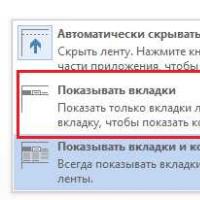 În timp ce lucrați în Word, din anumite motive, panoul superior cu funcții este ascuns
În timp ce lucrați în Word, din anumite motive, panoul superior cu funcții este ascuns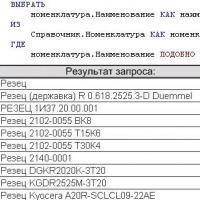 Similar cu condițiile de interogare
Similar cu condițiile de interogare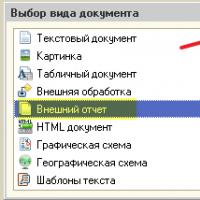 Utilizarea selecțiilor în DCS Cum funcționează completarea automată a câmpurilor disponibile în schema de compunere a datelor
Utilizarea selecțiilor în DCS Cum funcționează completarea automată a câmpurilor disponibile în schema de compunere a datelor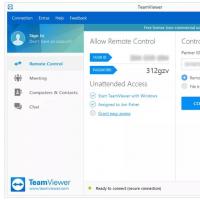 Brațe lungi: control de la distanță de la computer de pe dispozitivele Android
Brațe lungi: control de la distanță de la computer de pe dispozitivele Android Cursuri plătite pentru a face bani pe internet - gratuite!
Cursuri plătite pentru a face bani pe internet - gratuite!